こんばんは。Non太です。
最近家のPCをWindows10にアップグレードしました。
会社のPC(Windows7)とiPhoneをつなげるとiTunesが自動で起動になって認識してくれるのに、家に帰ってiPhoneを繋ぐと全くPCが認識しない…という状況に陥ってました。
これがWindows10にアップグレードしたからなのか、理由は良く分かりませんが、とにかく困ってたところをこれで一発解決出来たので、みなさんにご紹介しておこうと思います。
iPhoneがPCに認識されるための手順
図解付きで解説しておきます。
まずは、コントロールパネルを開き、【デバイスとプリンターの表示】をクリック。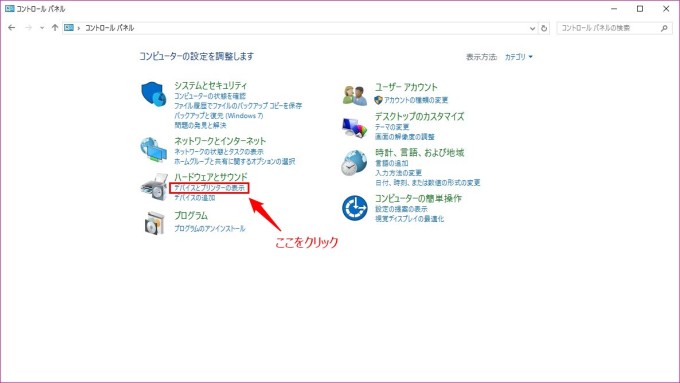
すると、下記のような画面が出てきますので、【Apple iPhone】を右クリックの後【プロパティ】を選択してください。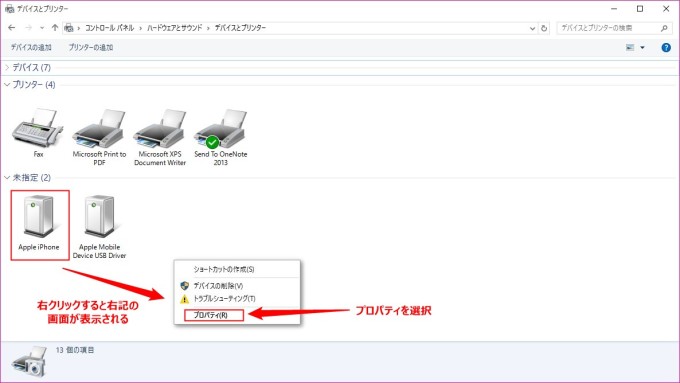
次に出てきた画面の左上、【ハードウェア】を選択し、右下の【プロパティ】をクリックします。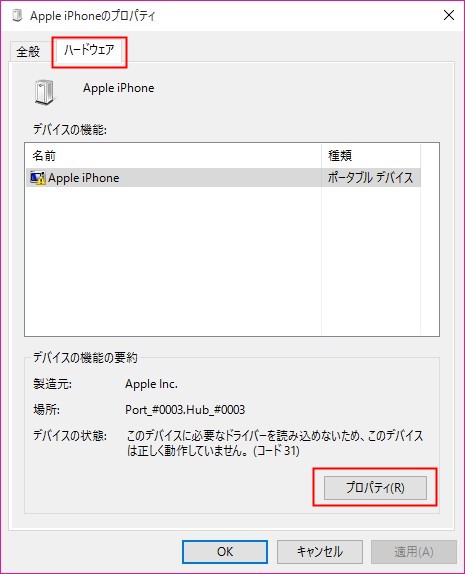
次の画面で、【設定の変更】をクリックしてください。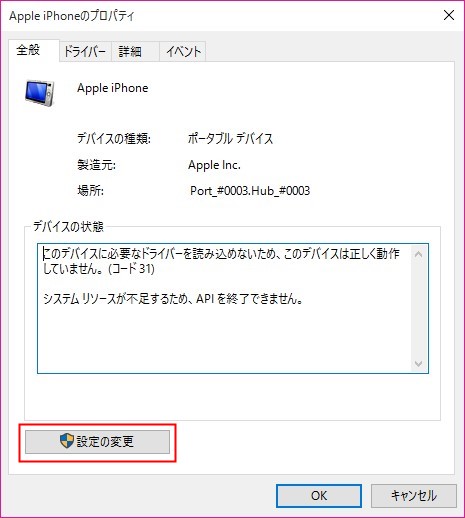
左上の【ドライバー】を選択し、中央の【ドライバーの更新】をクリックします。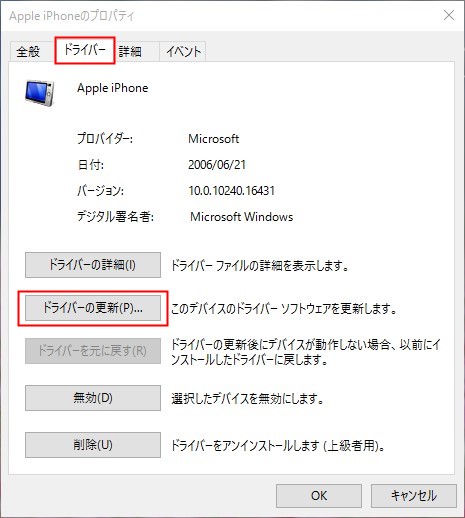
【コンピューターを参照してドライバーソフトウェアを検索します(R)】をクリックしてください。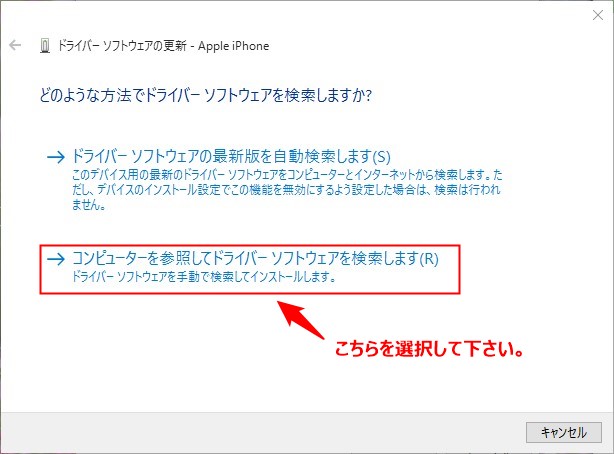
次に、【参照】をクリック後、フォルダを選択します。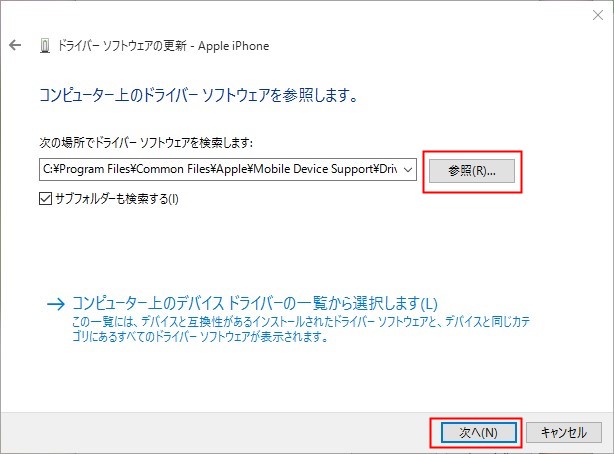
【Windows(C:)】⇒【Program Files】⇒【Common Files】⇒【Apple】⇒【Mobile Device Support】⇒【Drive】という順に選択し【OK】をクリックします。
そして【次へ】をクリックすると、インストールが開始され、そのまま完了するはずです。(すでに僕の画面はインストールされているので表示が違いますが、iPhoneが認識していない状態の場合は、インストールされましたの表示となるはずです。)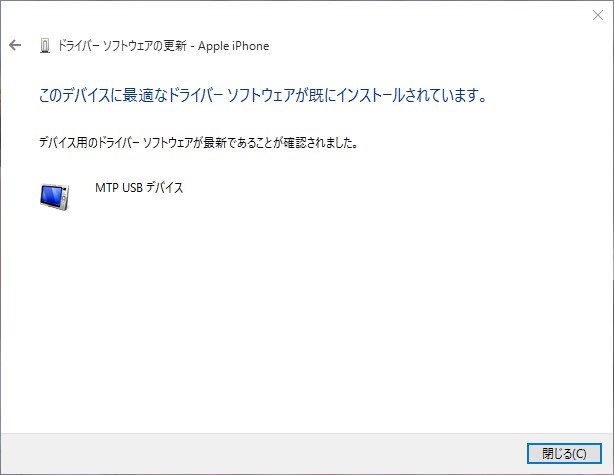
以上の手続きを終えた時には、僕のiTunesにはちゃんとiPhoneが認識されるようになっていました。
これで出来ないと言われても僕はプロじゃないのでその他の方法は分かりませんが、僕の場合はこれで一発解決出来ています。
僕も結構悩んでたので、たまたま発見しましたが神業かと思うほどに感激したので、ぜひ参考にしてください。

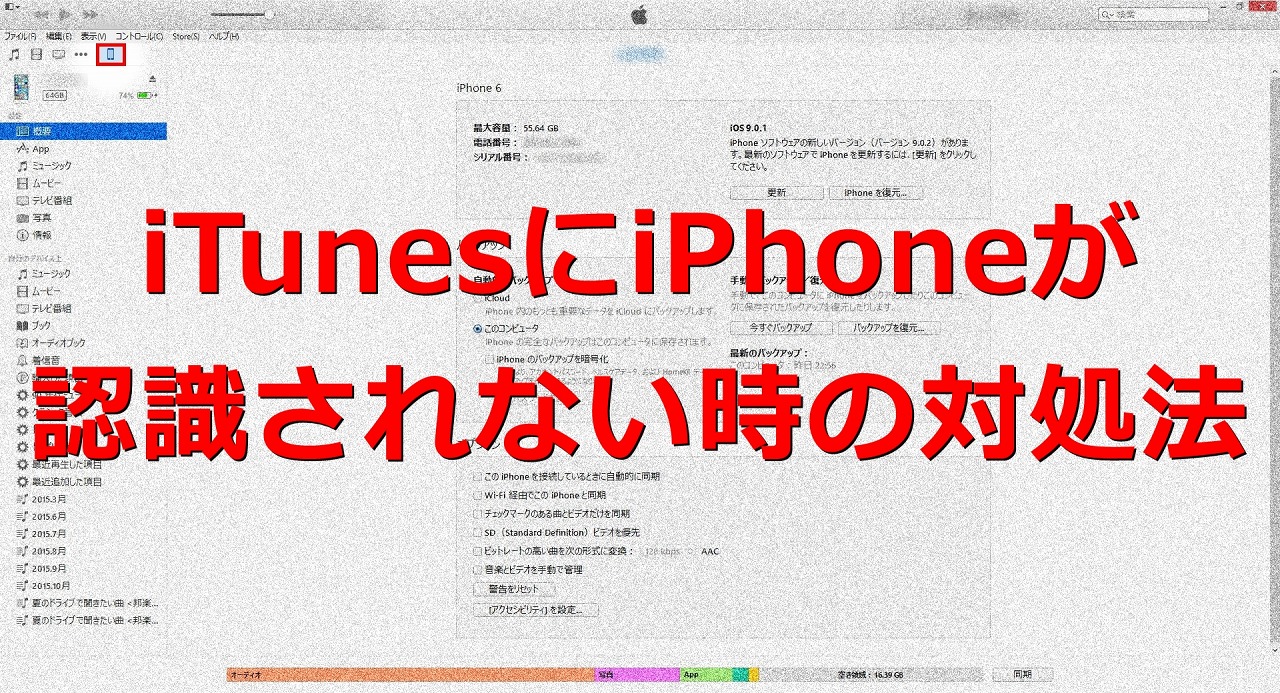
















コメントを残す